ビデオシーケンスで複数の条件を検索します
XProtect CorporateまたはXProtect Expertがある場合、ビデオシーケンス内で基準の組み合わせを検索できます。
関連するビデオシーケンスを見つけたら、ビデオシーケンスをエクスポートのために送信したり、ビデオシーケンスをブックマークしたり、その他の操作を行ったりすることができます。
-
検索タブを開きます。
-
開始時刻と終了時刻のフィルターセレクタで矢印をクリックするか、事前定義されたタイムスパンを選択して、独自のカスタムインターバルを定義します。
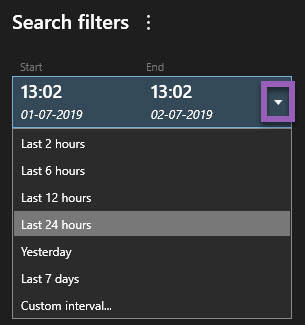
-
選択したカメラのリストフィルターセレクタで、カメラまたはビューを見つけるためにカメラの選択検索フィールドを使用し、検索したいビデオシーケンスのカメラを選択します。
-
検索カテゴリを1つ以上選択するには、[検索] を選択してください。
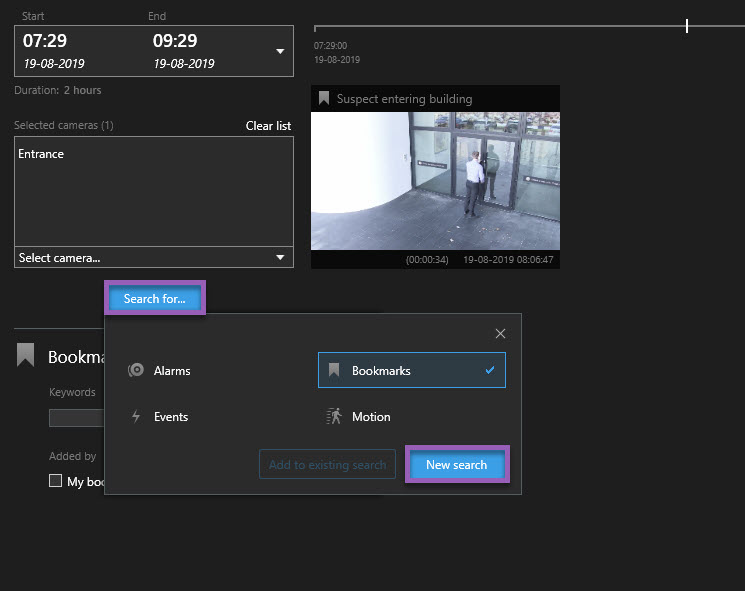
-
追加した検索カテゴリごとに、[結果を絞り込むためフィルターを追加または削除
 ] を選択し、検索条件を変えてください。FAQ: 検索もご参照ください。
] を選択し、検索条件を変えてください。FAQ: 検索もご参照ください。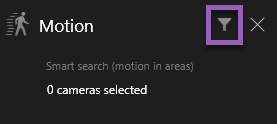
-
検索結果のビデオのプレビューを表示するには、検索結果を選択し、プレビューペインにある [順方向再生
 ] を選択します。
] を選択します。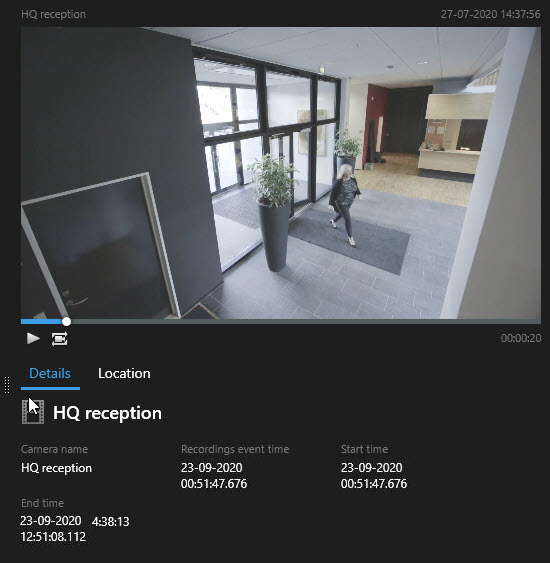
全画面表示モードでビデオシーケンスを再生するには、検索結果をダブルクリックします。
-
アクションバーを表示するには、検索結果にひとつずつカーソルを当て、表示される青いチェックボックスを選択します。
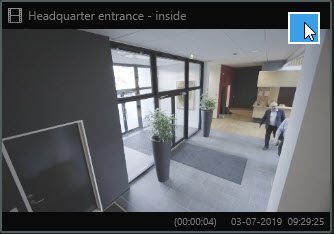
青いアクションバーが表示されます:


